首先选择正确的Python解释器,在VSCode中通过命令面板输入Python: Select Interpreter并指定路径,确保底部状态栏显示正确版本;接着在项目根目录的.vscode/settings.json中配置python.defaultInterpreterPath和python.envFile指向.env文件;然后在.env文件中定义如API_TOKEN等变量;最后运行测试脚本import os并打印os.getenv("API_TOKEN")验证输出值,确认配置生效。
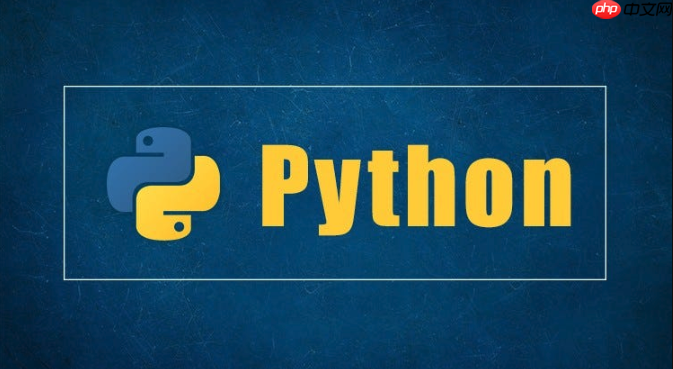
在 VSCode 中配置 Python 环境变量,主要是为了让编辑器正确识别你安装的 Python 解释器,并支持调试、代码补全和第三方库调用。设置过程并不复杂,关键是选对解释器路径并合理配置工作区或用户级别的环境变量。
VSCode 默认不会自动使用系统中安装的 Python,需要手动指定:
选择后,VSCode 底部状态栏会显示当前使用的解释器版本。
如果你需要设置自定义环境变量(如 API_KEY、DATABASE_URL 等),可以在项目根目录下创建或修改 .vscode/settings.json 文件:
立即学习“Python免费学习笔记(深入)”;
.vscode/settings.json{
"python.defaultInterpreterPath": "C:\Python39\python.exe",
"python.envFile": "${workspaceFolder}\.env"
}其中 python.envFile 指定了环境变量文件的位置,默认指向项目根目录下的 .env 文件。
在项目根目录创建 .env 文件,写入你需要的环境变量:
DJANGO_SECRET_KEY=your-secret-key-here API_TOKEN=abc123xyz ENVIRONMENT=development
保存后,这些变量在调试或运行脚本时会被自动加载(需确保已设置 python.envFile)。
创建一个测试脚本验证环境变量是否读取成功:
import os
print(os.getenv("API_TOKEN"))运行该脚本,如果输出了你在 .env 中设置的值,说明配置成功。
基本上就这些。只要选对解释器,配合 .env 文件和 settings.json 配置,VSCode 就能顺利运行带环境变量的 Python 项目。不复杂但容易忽略细节。
以上就是VSCode怎样配置Python环境变量_VSCode中Python环境变量设置方法教程的详细内容,更多请关注php中文网其它相关文章!

每个人都需要一台速度更快、更稳定的 PC。随着时间的推移,垃圾文件、旧注册表数据和不必要的后台进程会占用资源并降低性能。幸运的是,许多工具可以让 Windows 保持平稳运行。

Copyright 2014-2025 https://www.php.cn/ All Rights Reserved | php.cn | 湘ICP备2023035733号